如何下载和安装cad软件?
Hello!大家好,我是阿广,在许多行业中我们会用到cad这类软件 但有时候怎么下载和安装就可能回成为一个问题 下面给大家简单介绍一下cad软件的下载和安装,希望可以帮到大家。(⊃‿⊂)
原料/工具
电脑
方法/步骤
第1步
进入系统之家或者官网下载cad安装包,找到setup应用程序双击打开。
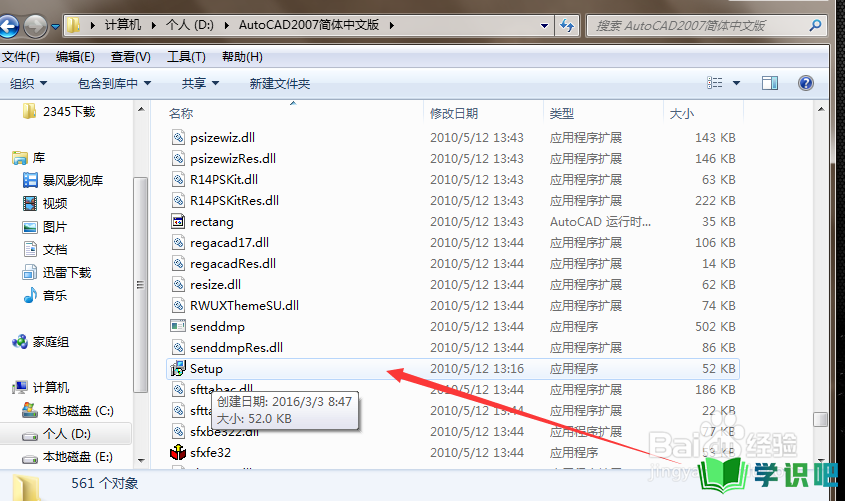
第2步
进入cad安装向导页面→点击下一步→进入软件许可协议点击“我同意”→下一步。

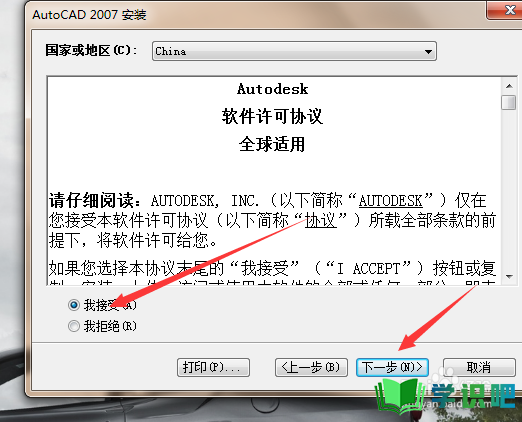
第3步
进入页面需要输入序列号 序列号随意输入 保证前面空格3个数字 后面空格8个数字就可以,输入完成点击下一步。
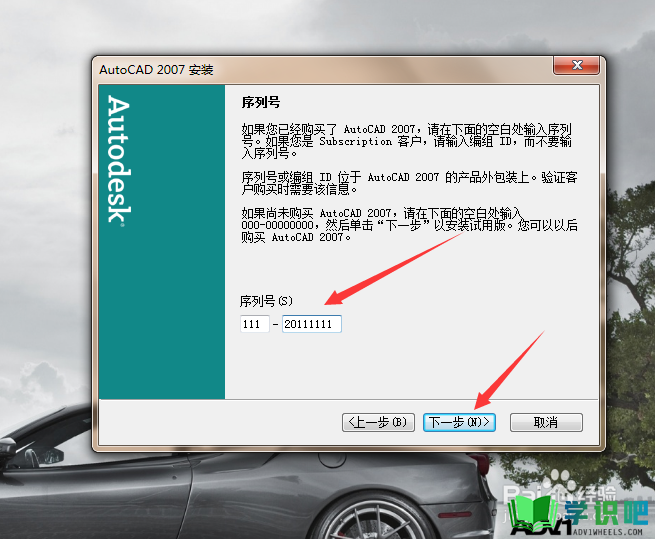
第4步
进入输入用户信息页面需要输入的有“名字”“代理商”“代理商电话”,名字和代理商随意输入,代理商电话必须输入数字且为3-12位数即可,输入完成点击下一步。
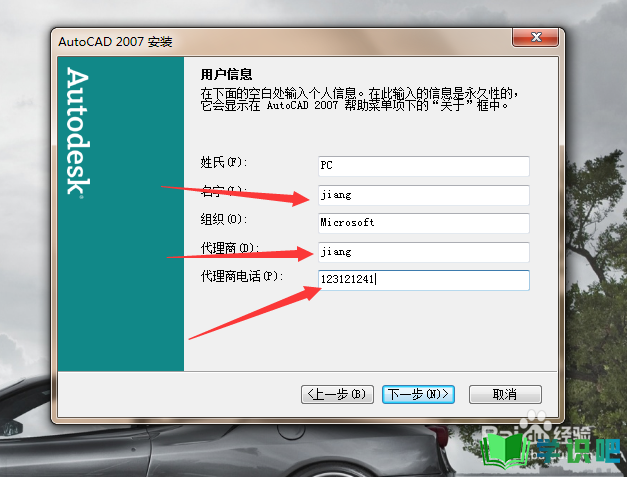
第5步
进入选择安装类型页面有“典型”和“自定义”。
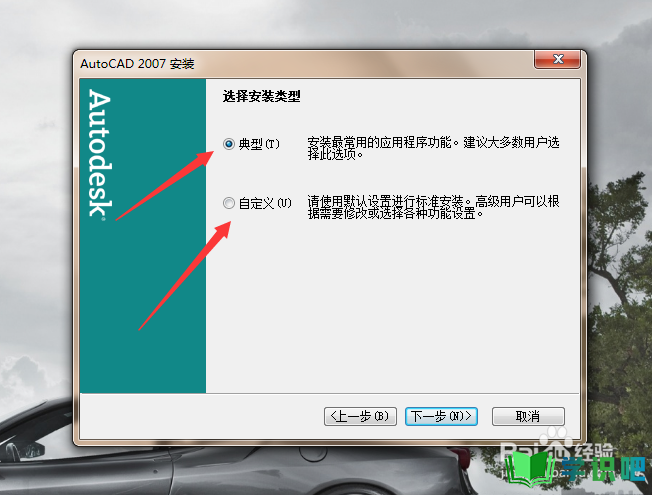
第6步
先说自定义 自定义安装可以选择自己要安装的程序不要的在前面标记为红×表示不安装 没有这表示安装。
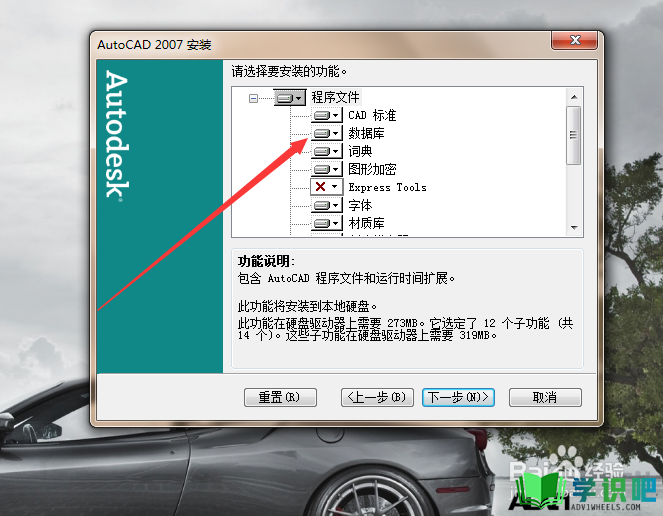
第7步
进入选择安装工具页面出现安装“Epress Tools(E)”和“安装材质库”一般建议两个都不用选择直接下一步。
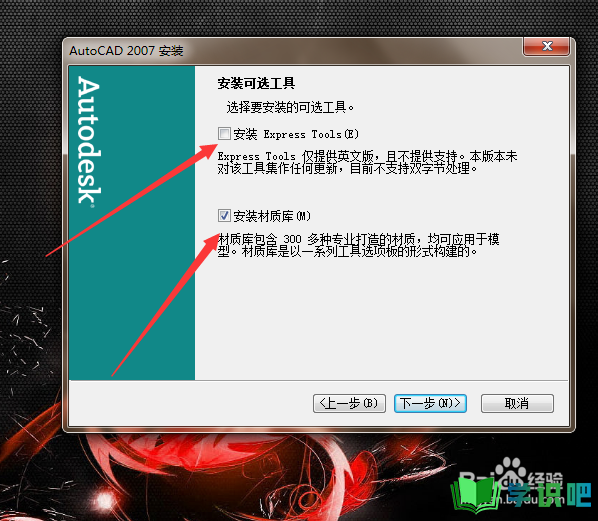
第8步
下一步进入安装位置页面 把文件安装在你需要安装的位置点击下一步。
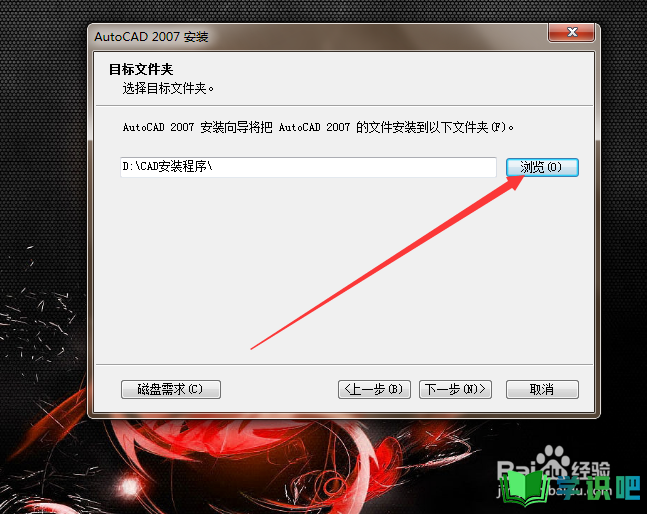
第9步
选择文字编辑器默认为记事本 不用更改(因为用到的编辑器基本上都是记事本格式)。在点击下一步这开始安装只需静静等待即可。
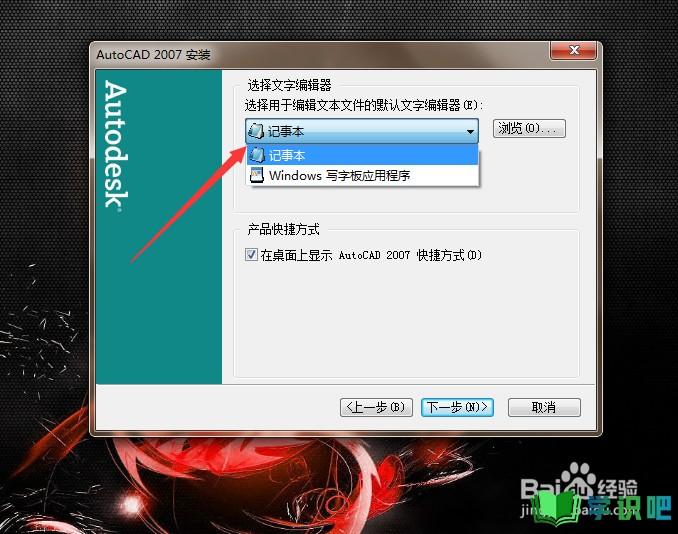
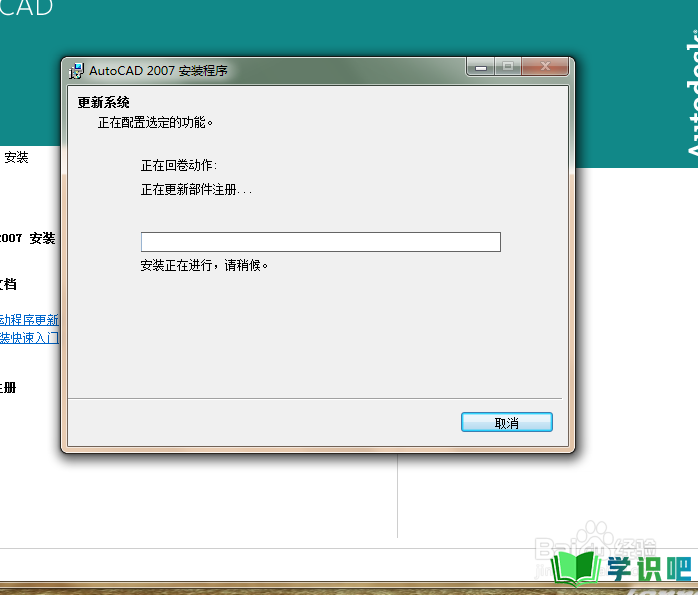
第10步
回到第五步 选择“典型”这直接进入安装可选工具页面 后面步骤一样。
温馨提示
相信大家看完“如何下载和安装cad软件?”这篇文章都已经有所了解了,如果大家还有其它疑问的话,可以通过搜索来获取更多相关的文章,我们每天都会为大家带来最新最实用的知识。(⊃‿⊂)
